7 Program Rotator dan Flipper Video Terbaik yang Cocok untuk Desktop dan Ponsel
Ada berbagai alasan mengapa membalik video sangat berharga. Mungkin Anda merekam video dengan orientasi yang salah. Juga, Anda mungkin ingin menampilkan klip video keren di akun media sosial Anda dengan menerapkan efek simetris atau pencerminan. Dalam hal ini, Anda dapat membalik video untuk mencapai tujuan mendapatkan arah video yang tepat dan menarik suka di situs jejaring sosial dengan memposting video cermin.
Apa yang begitu baik tentang internet adalah bahwa itu adalah lautan informasi. Melalui itu, Anda dapat mencari perangkat lunak video flip untuk mengunduh dan menyesuaikan orientasi klip Anda. Namun, memilih alat yang tepat bisa sedikit membosankan karena ada banyak kandidat untuk dipilih. Untuk membantu Anda memutuskan dengan mudah, kami telah mengumpulkan yang terbaik dan perangkat lunak gratis untuk membalik video dengan sedikit usaha.
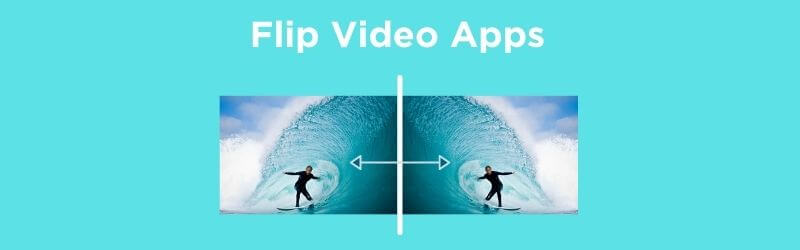

Bagian 1. Perangkat Lunak Terbaik untuk Mencerminkan/Membalik Video di Desktop Secara Gratis
1. Vidmore Video Converter
Jika Anda mencari program profesional dengan fungsi yang komprehensif, Pengonversi Video Vidmore adalah yang tepat. Ini memberdayakan pengguna untuk membalik video hanya dalam satu klik. Dalam hitungan detik, Anda dapat memutar video terbalik atau mundur sesuka Anda. Selain itu juga dilengkapi dengan kemampuan berputar. Apa pun sudut yang Anda pilih untuk memutar video, alat ini dapat melakukannya untuk Anda. Tanpa ragu, Vidmore Video Converter memang perangkat lunak pengedit video flip yang layak untuk memenuhi kebutuhan setiap pengguna.
Pro
1. Pratinjau video selama pengeditan.
2. Pengeditan yang kuat seperti cropping, trimming, filter, text, dll.
3. Dapat memutar atau membalik beberapa video sekaligus.
Kontra
1. Uji coba gratis hadir dengan fitur terbatas.

2. VLC
VLC Media Player adalah pemutar media terkenal yang mendukung PC Mac dan Windows. Ini memungkinkan Anda melakukan streaming dan memutar video dari drive lokal Anda dan bahkan dari sumber online. Selain yang disebutkan, ini juga merupakan aplikasi yang berguna untuk membalik video ke samping. Anda dapat membalik video secara horizontal atau vertikal dengan mudah. Selain itu, ia hadir dengan fitur transpose yang memungkinkan Anda memutar dan membalik video sekaligus. Itu membuatnya cocok untuk judul perangkat lunak video flip dan rotate terbaik.
Pro
1. Dapat memutar dan membalik video secara bersamaan.
2. Putar video dengan sudut tertentu.
3. Menerima beragam format video.
Kontra
1. Cenderung lag saat memutar file 1080p.
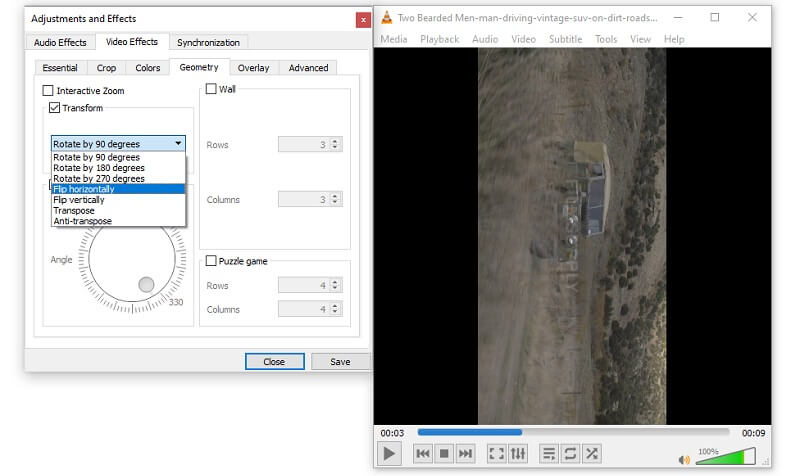
3. iMovie
iMovie adalah aplikasi hebat lainnya yang dapat membantu Anda membalik dan bahkan memutar video tanpa pengaturan yang rumit. Dengan itu, Anda dapat memutar video 90 dan 180 derajat searah atau berlawanan arah jarum jam. Kita dapat mengatakan bahwa program ini memiliki antarmuka yang ramah pengguna karena antarmukanya sederhana dan mudah dinavigasi. Beberapa fitur penting termasuk efek layar hijau yang memungkinkan Anda untuk menyeret latar belakang pilihan Anda untuk video di tahap pasca produksi.
Pro
1. Tersedia di Mac, iPhone, dan iPad.
2. Menawarkan fitur dasar seperti menambahkan latar belakang musik dan efek khusus.
3. Balik, putar, atau tambahkan efek ke konten media tanpa kehilangan kualitasnya.
Kontra
1. Hanya berfungsi untuk perangkat Apple.
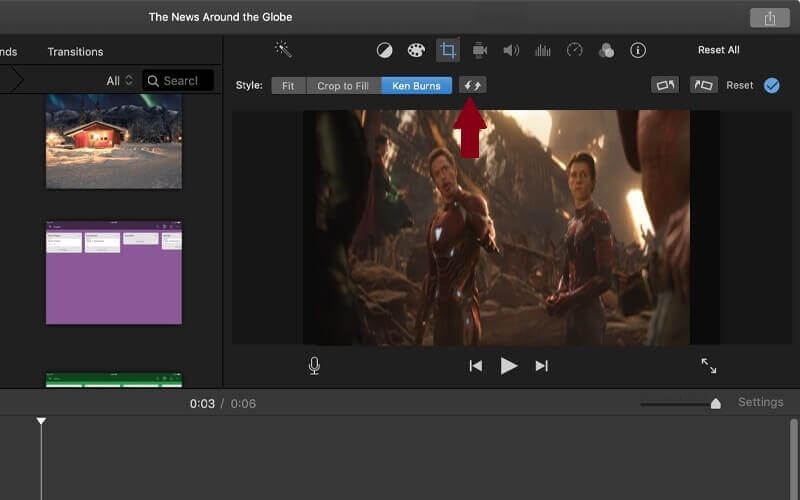
Bagian 2. Aplikasi Terbaik untuk Membalik/Mencerminkan Video di Android & iOS
1. Balik Video, Pemotong Video
Anda juga dapat membalik video menggunakan program seluler yang dapat Anda unduh di perangkat Android Anda. Salah satu cara yang paling diinginkan untuk menyelesaikan pekerjaan ini adalah Flip Video, Pemotong Video yang dikembangkan oleh CodeEdifice. Selain kemampuan untuk membalikkan video ke belakang dan ke bawah, alat ini juga dapat memotong video yang berguna saat mencoba mempersingkat durasi video.
Pro
1. Pratinjau video yang dibalik.
2. Bagikan video di situs jejaring sosial.
3. Dapat membisukan audio dari video.
Kontra
1. Berisi iklan.
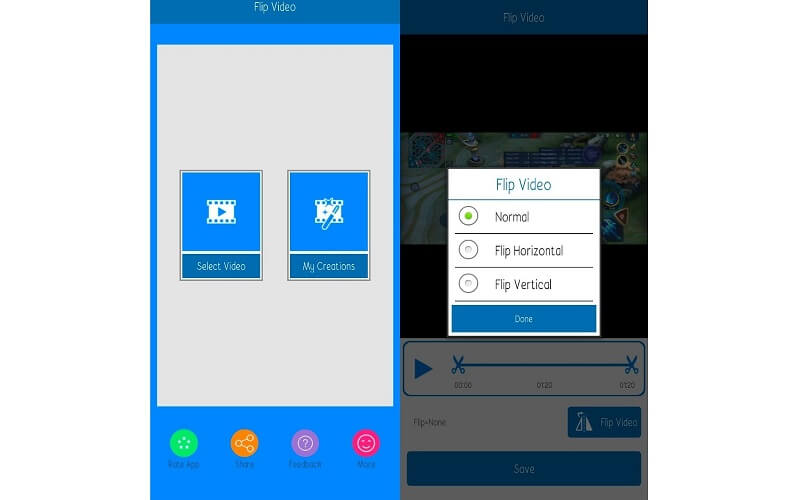
2. RFV
RFV adalah aplikasi seluler yang mendukung perangkat iOS dan Android. Dengan itu, Anda dapat membalik video ke arah yang Anda inginkan serta memutar video secara vertikal dan horizontal. Bagian terbaiknya adalah, Anda tidak perlu khawatir mengosongkan penyimpanan ponsel karena hanya membutuhkan sedikit ruang memori.
Pro
1. Dapat digunakan di ponsel iPhone dan Android.
2. Memungkinkan beralih ke antarmuka mode gelap.
3. Tidak ada iklan popup.
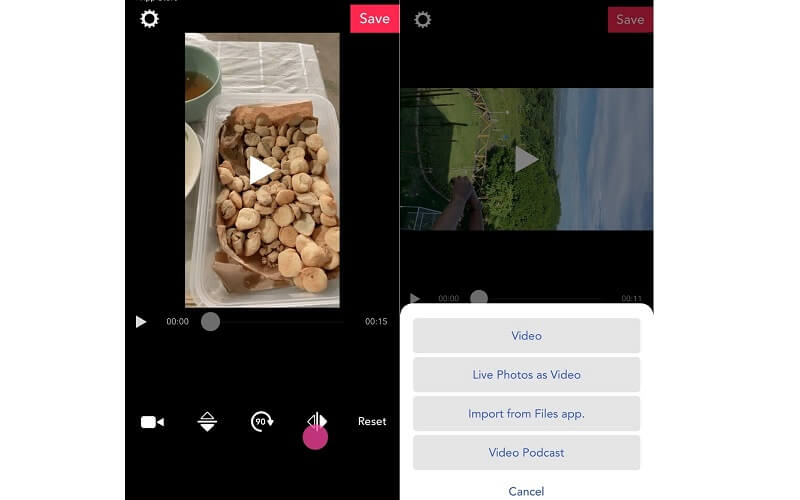
Kontra
1. Tidak dapat menyimpan atau mengekspor video.
3. Editor Efek Cermin Video - Ajaib Cermin
Dari judulnya sendiri, Mirror Photo Video Maker memungkinkan Anda untuk menerapkan efek video cermin untuk menampilkan video keren ke teman-teman Anda di akun media sosial Anda. Apakah cermin kiri dan kanan atau atas dan bawah, Anda dapat mencapai refleksi cermin dari video menggunakan program ini.
Pro
1. Dapat mencapai mirroring setengah video.
2. Efek cermin 3D.
3. Antarmuka bebas iklan.
Kontra
1. Hanya tersedia di perangkat Android.
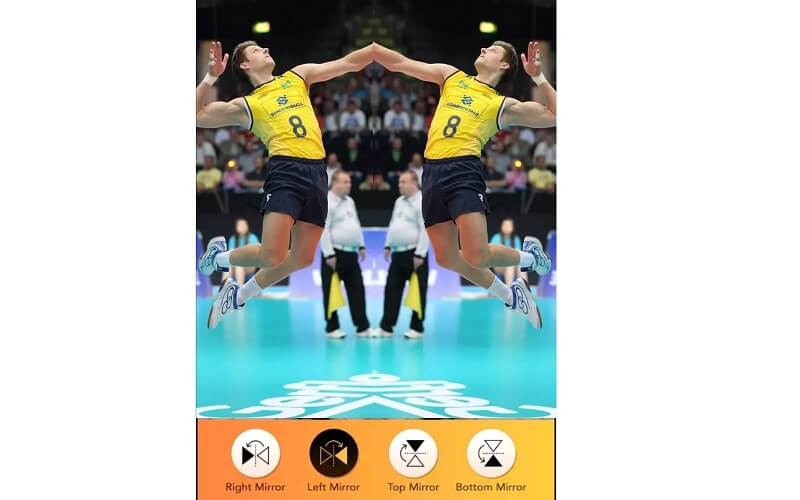
4. Putar + putar video
Video rotate + flip juga merupakan aplikasi bagus yang dapat membantu Anda mengubah tampilan video Anda. Anda dapat membalik video secara horizontal atau vertikal. Karena itu, ini sama bagusnya dengan perangkat lunak kamera video flip karena dapat membalik video dari galeri Anda secara langsung. Juga, alat ini tidak menambahkan tanda air setelah mengekspor video.
Pro
1. Edit video tanpa batasan waktu.
2. Dapat mengimpor video dari aplikasi File.
3. Simpan video ke rol kamera.
Kontra
1. Sering muncul iklan.
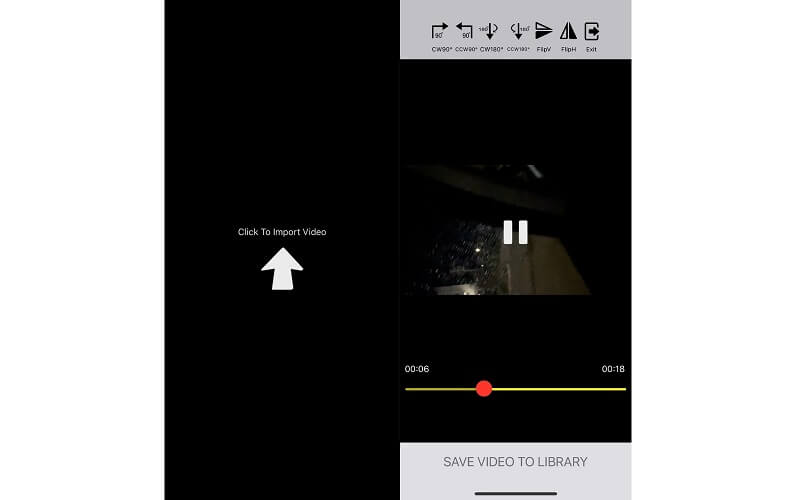
Bagian 3. Metode Efisien untuk Mencerminkan Video
Jika Anda tidak yakin harus mulai dari mana, Anda dapat memulai dengan perangkat lunak video flip untuk PC yang disebutkan di atas. Vidmore Video Converter adalah program hebat untuk membantu membalik dan memutar video. Dengan itu, Anda memiliki kebebasan untuk memutar video ke tingkat apa pun. Selanjutnya, Anda dapat membalik video ke kiri dan kanan atau atas dan bawah yang akan membawa transformasi ke video Anda. Selain itu, ia juga dilengkapi dengan banyak fitur inovatif tempat Anda dapat mengonversi, mengedit, dan menyempurnakan video. Pada catatan itu, inilah cara Anda dapat membalik video menggunakan perangkat lunak yang mengesankan ini.
Langkah 1. Instal Perangkat Lunak Video Flipping
Terutama, unduh dan instal aplikasi flipping Vidmore Video Converter di komputer Anda. Luncurkan alat dan Anda akan melihat antarmuka kerja perangkat lunak.

Langkah 2. Muat file video
Pada antarmuka utama, klik Plus tanda untuk membuka folder video dan pilih klip yang perlu Anda balikkan. Opsional, Anda dapat memuat file video lain atau folder video dengan mengklik Tambahkan File tombol tarik-turun.

Langkah 3. Edit dan balik video
Setelah itu, klik Edit tombol yang dilampirkan ke video. Dari antarmuka pengeditan, klik salah satu dari Balik Horizontal atau Balik Vertikal tombol untuk menyesuaikan orientasi video. Kemudian tekan baik tombol agar perubahan diterapkan.
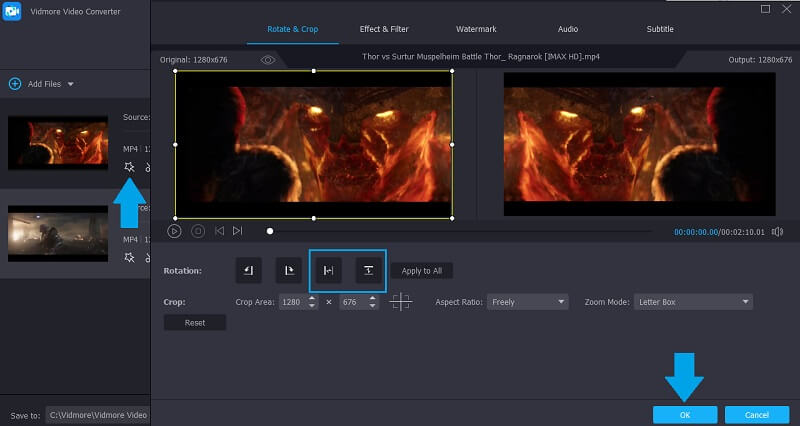
Langkah 4. Ekspor video yang dibalik
Setelah selesai, Anda dapat memilih format apa pun yang Anda suka untuk video Anda. Cukup klik Profil menu dan pilih format output. Terakhir, klik Konversi Semua tombol di bagian bawah antarmuka. Setelah mengikuti semua langkah di atas, Anda dapat melihat video dari Dikonversi folder yang akan terbuka.
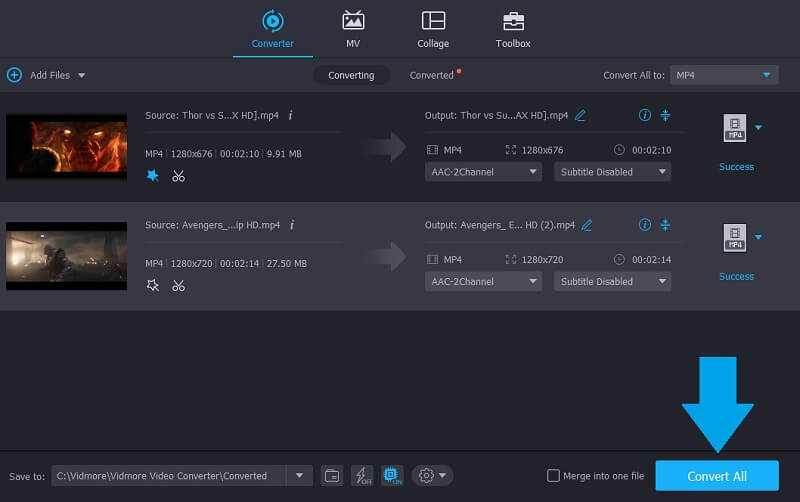
Bagian 4. FAQ tentang Memutar dan Membalik Video
Aplikasi apa yang dapat saya gunakan untuk membalik video?
Ada banyak program yang dapat membantu Anda mencapainya. Hal yang perlu Anda pertimbangkan adalah pada perangkat apa Anda akan melakukan tugas ini. Diperkenalkan dalam posting ini adalah aplikasi yang dapat Anda gunakan untuk membalik klip video di ponsel dan PC desktop Anda. Pilih saja metode mana yang sesuai dengan preferensi Anda.
Apakah ada aplikasi yang menawarkan fungsi membalik dan memutar video?
Ya ada. Seperti yang disebutkan, VLC hadir dengan fungsi transpose yang memungkinkan Anda mengakses kedua fungsi secara bersamaan. Lainnya adalah Vidmore Video Converter yang memungkinkan Anda memutar video ke samping dan membalik video secara horizontal atau vertikal.
Bisakah saya membalik video tanpa menggunakan program pihak ketiga?
Ya. Untuk pengguna PC Windows, Anda dapat dengan mudah membalik video menggunakan aplikasi Video Editor bawaan Windows 10. Namun, pengguna Mac dapat memanfaatkan QuickTime Player untuk membalik dan memutar klip.
Kesimpulan
Semua yang tercantum di atas membalik aplikasi video dalam konten ini dapat membantu Anda mencapai orientasi yang tepat untuk video Anda. Jika Anda ingin melakukan tugas ini di ujung jari Anda dan untuk tujuan pribadi, Anda harus menggunakan aplikasi seluler. Di sisi lain, program desktop lebih masuk akal jika Anda perlu mengakses berbagai fitur untuk mengedit video selain kemampuan membalik dan memutar.
Penyuntingan video
-
Balik Video
-
Sunting Video iPhone
-
Konversi Video iPhone


